Comment désinstaller Windows 11 23H2
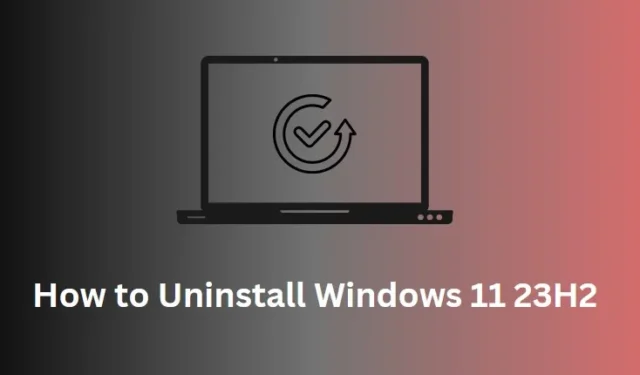
Beaucoup d’entre nous aiment mettre à jour nos PC avec de nouvelles mises à jour chaque fois qu’elles sont applicables à nos systèmes. Cependant, comme les nouvelles mises à jour sont toujours sensibles aux bugs et aux problèmes, il est toujours possible d’obtenir de nouveaux codes d’erreur ou de nouveaux problèmes. Si vous avez récemment mis à niveau votre système vers Windows 11 23h2 et que vous avez commencé à rencontrer des problèmes par la suite, vous pouvez facilement désinstaller et revenir à l’installation précédente du système d’exploitation.
La façon dont vous désinstallez Windows 11 version 23H2 dépend de la manière dont vous avez effectué la mise à niveau et de la version d’origine dont vous disposiez. Si vous avez effectué une mise à niveau à partir de Windows 11 22H2 à l’aide du package d’activation, vous pouvez le supprimer à l’aide du paramètre Windows Update. De même, si vous avez utilisé l’assistant d’installation, utilisez les paramètres de récupération .
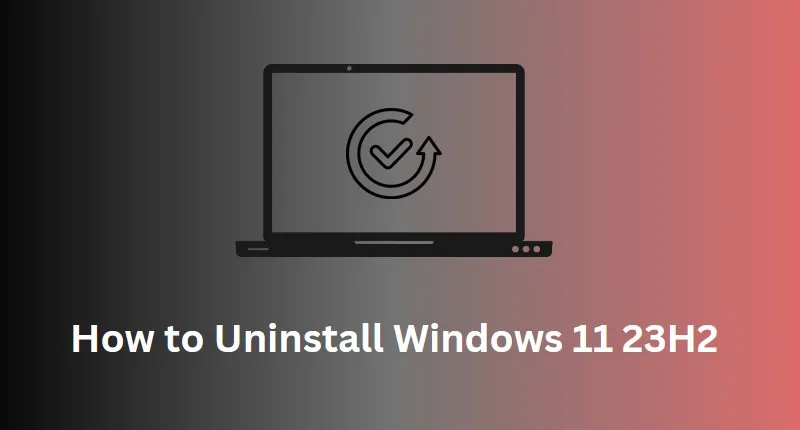
Comment télécharger et nettoyer l’installation de Windows 11 23H2
Puis-je passer à Windows 11 22h2 à partir de 23h2 ?
Si vous avez effectué une nouvelle installation de Windows 11 23h2 sur votre ordinateur, il n’est pas possible de revenir à une version. En effet, les fichiers et dossiers requis pour lancer la restauration ne sont pas disponibles sur votre ordinateur.
Cependant, si vous avez mis à niveau votre système en installant le package d’activation, vous pouvez à juste titre revenir à la version précédente en désinstallant cette mise à jour cumulative.
De plus, si vous avez utilisé l’ outil Assistant d’installation pour mettre à niveau vers la version 23h2, vous pouvez également activer la restauration à l’aide des paramètres de récupération. Notez que cette méthode n’est réalisable que pendant 10 jours à compter de la date de mise à niveau vers la dernière version du système d’exploitation.
Windows 11 23H2 Nouvelles fonctionnalités et modifications
1. Désinstallez Windows 11 23h2 à l’aide de Windows Update
Si vous avez mis à niveau votre appareil vers Windows 11 23h2 en installant le package d’activation et la mise à jour cumulative disponible, vous pouvez facilement lancer la rétrogradation via Windows Update. Pour effectuer cette tâche, vous pouvez utiliser les étapes ci-dessous :
- Appuyez sur Windows + X et sélectionnez Paramètres .
- Accédez à Windows Update dans le menu de navigation de gauche et cliquez sur Historique des mises à jour dans le volet de droite.
- Lorsque ce paramètre se développe, faites défiler jusqu’à Paramètres associés et cliquez sur Désinstaller les mises à jour .
- Vous trouverez ici la « Mise à jour des fonctionnalités de Windows 11 23h2 via le package d’activation ».
- Une fois que vous avez trouvé cette mise à jour cumulative, cliquez sur le bouton Désinstaller disponible à son extrémité droite.
- Suivez les instructions à l’écran pour revenir à une version précédente sur votre ordinateur.
Votre appareil redémarrera après avoir supprimé avec succès la dernière mise à jour cumulative de votre PC.
2. Désinstallation de Windows 11 23H2 via la récupération
Microsoft autorise également la mise à niveau de Windows 11 version 21h2 ou 22h2 vers la version 23h2 à l’aide de l’outil Assistant d’installation. Si vous avez utilisé une telle méthode pour mettre à niveau votre PC sur place, vous pouvez revenir à l’ancienne installation de Windows à l’aide des paramètres de récupération.
Pour effectuer cette tâche, vous pouvez suivre les étapes suivantes :
- Appuyez sur Windows + I pour lancer les paramètres.
- Accédez à Système > Récupération (dans le volet de droite) et cliquez sur le bouton Revenir en arrière .
- Lorsque vous y êtes invité, sélectionnez la raison pour laquelle vous revenez en arrière et appuyez sur le bouton Suivant .
- Cliquez ensuite sur le bouton « Non, merci », puis à nouveau sur Suivant .
- Windows demandera les installations d’applications qui seront supprimées après avoir lancé cette restauration.
- Cliquez sur Suivant, puis appuyez sur « Revenir à la version précédente ».
Ça y est, votre PC va redémarrer et désinstaller Windows 11 version 23h2 de son lecteur racine. Votre appareil peut redémarrer plusieurs fois au cours de cette étape. Une fois la désinstallation terminée, vous reviendrez à la version de Windows à partir de laquelle vous commencerez la mise à niveau vers la dernière version.
"this option is no longer available on this PC"
Si vous souhaitez poursuivre la rétrogradation, vous pouvez télécharger la nouvelle image ISO de Windows 11 version 21h2 ou 22h2, puis effectuer une nouvelle installation de Windows sur votre PC.



Laisser un commentaire